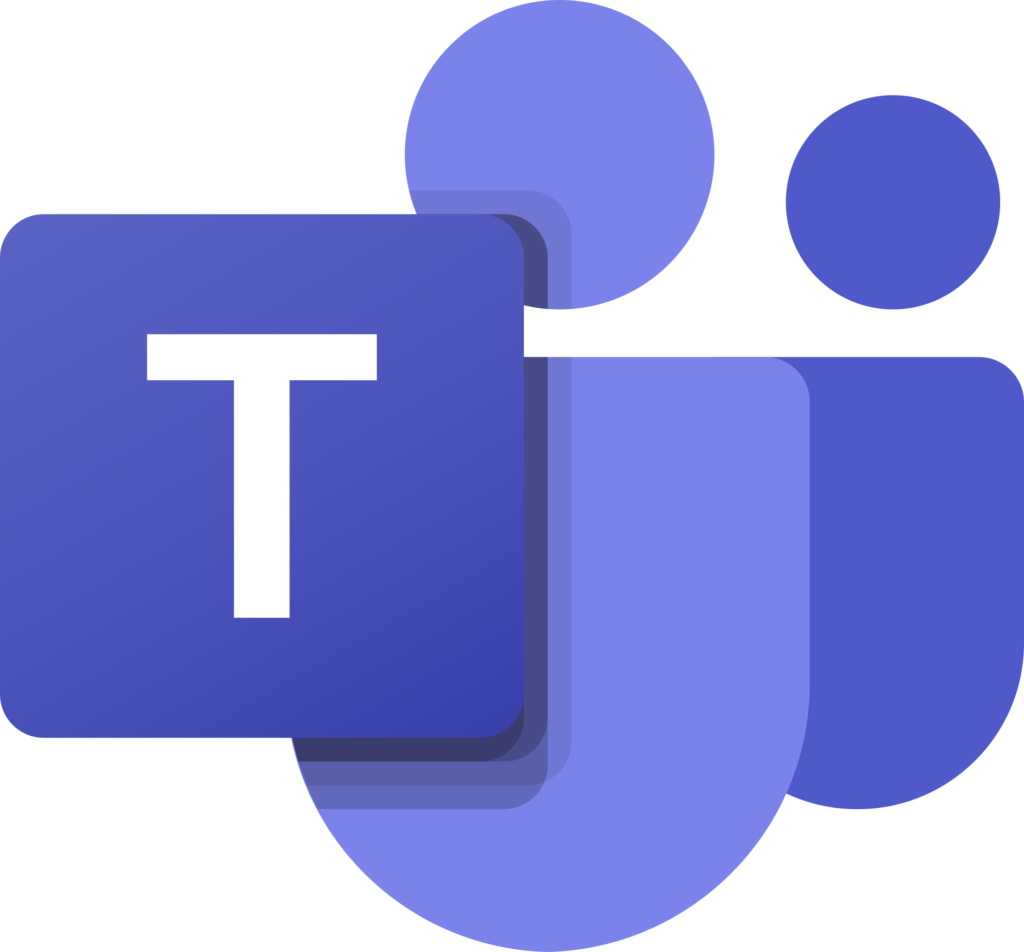JellyFin als Medien-Server installieren
JellyFin ist ein fantastischer Medien-Server mit flexiblen Möglichkeiten. JellyFin ist ohne Cloud-Anbindung und kommuniziert nicht in der Welt, was man gerade im Fernseher anschaut oder was für Musik man hört.
Die Einrichtung geht sehr schnell, und im Nachhinein hat man folgende Clients, die ganz gut Funktionieren:
- Eine App für Android
- Unter Linux und Windows eine Anwendung auf Elektron Basis
Im Vergleich zu Giganten wie Plex oder Emby hat man zwar ein paar wenige Abstriche zu machen, dafür hat man aber mehr Privatsphäre als mit Cloud-Zwang Apps.
Das Jellyfin Team stellt für Ubuntu ein Repository zur Verfügung.
==Bitte beachten, dass derzeit die Architekturen amd64, arm64, und armhf unterstützt werden. Ubuntu Xenial und drüber werden derzeit nur für amd64 unterstützt!==
Installation
Hat man den HTTPS transport für APT noch nicht installiert, muss man diesen vorab installieren:
sudo apt install -y apt-transport-https
Aktiviere anschließend (wenn nocht nicht geschehen) die Universe Repository um alle FFMpeg Dependencies erhalten zu können:
sudo add-apt-repository universe
Importiere den GPG Schlüssel für das JellyFin Repo:
wget -O - https://repo.jellyfin.org/ubuntu/jellyfin_team.gpg.key | sudo apt-key add -
Füge dann die Repository Konfiguration in die Datei /etc/apt/sources.list.d/jellyfin.list ein:
echo "deb [arch=$( dpkg --print-architecture )] https://repo.jellyfin.org/ubuntu $( lsb_release -c -s ) main" | sudo tee /etc/apt/sources.list.d/jellyfin.list
Update der APT repositories:
sudo apt update
Jetzt kann man JellyFin wie gewohnt installieren:
sudo apt install jellyfin
Commands für den Service
Status abfragen
sudo service jellyfin status
Service neu starten
sudo systemctl restart jellyfin
Service stoppen
sudo /etc/init.d/jellyfin stop
Port Freigaben
Die Standard-Ports sind 8096 für HTTP-Verbindungen und 8920 für HTTPS-Verbindungen. Wir geben zunächst also den Port in der ufw frei.
sudo ufw allow 8096/tcp
sudo vi /etc/ufw/applications.d/jellyfin
Die Datei füllen wir mit folgendem Inhalt:
[jellyfin]
title=VSFTPD (Standard)
description=Standard FTP Ports
ports=8096/tcp|8920/tcp
Anschließend noch die Regeln aktivieren:
sudo ufw allow jellyfin
Alternativ kann man auch die Ports ohne Erstellung einer Konfigurations-Datei freischalten:
sudo ufw allow from any to any port 8096,8920 proto tcp
Einrichtung im Browser
Anschließend kann man JellyFin im Browser öffnen (http://Server-IP:8096/) und die Einrichtung vornehmen.
Die Anweisungen im Browser sind recht simpel und schnell befolgt. Primär am
Wichtigsten ist es, die Pfade zu seinen TV-Aufzeichnungen und Musik zu setzen,
so dass JellyFin bereits die Verzeichnisse durchlaufen kann.
Optional: Apache als proxy für eine lokale Adresse benutzen
Wir legen hier im Beispiel eine lokale Domain media.local an und pointen diese auf den
JellyFin Server.
sudo touch /etc/apache2/sites-available/media.local.conf
sudo vi /etc/apache2/sites-available/media.local.conf
Ein simpler proxy könnte in etwa wie folgt aussehen:
<VirtualHost *:80>
ProxyPreserveHost On
ProxyRequests Off
ServerName media.local
ServerAlias www.media.local
ProxyPass / http://localhost:8096/
ProxyPassReverse / http://localhost:8096/
</VirtualHost>
Anschließend noch speichern und schließen. Nun muss man nur noch sicherstellen, dass die erforderlichen Module erlaubt sind und anschließend Apache neu laden:
sudo a2enmod proxy && sudo a2enmod proxy_http && sudo a2ensite media.local && sudo service apache2 restart